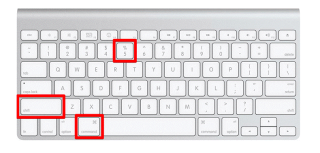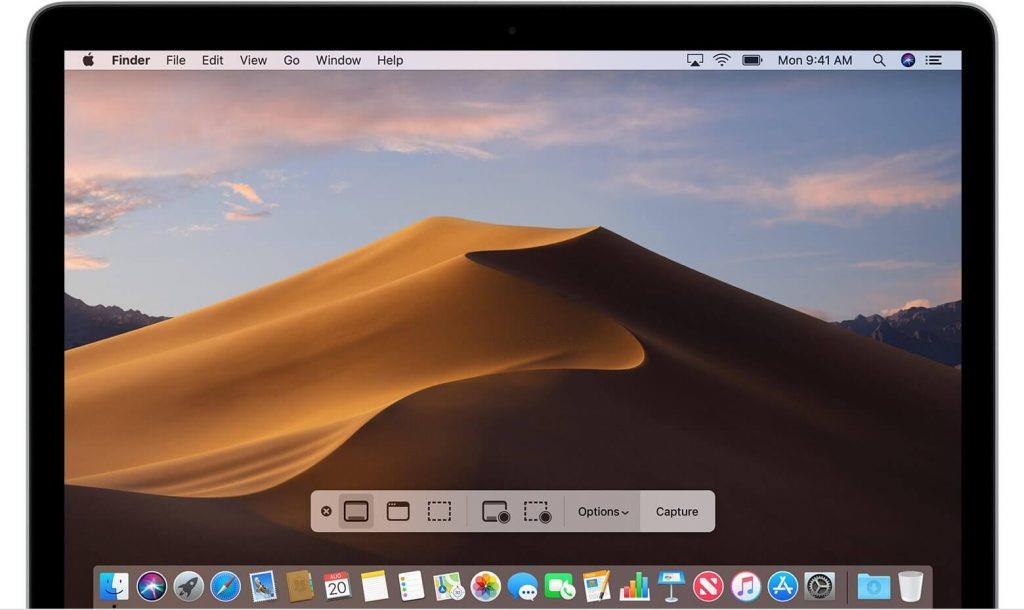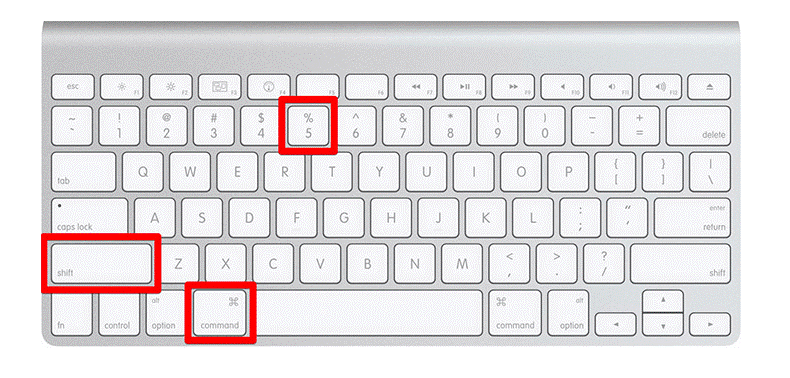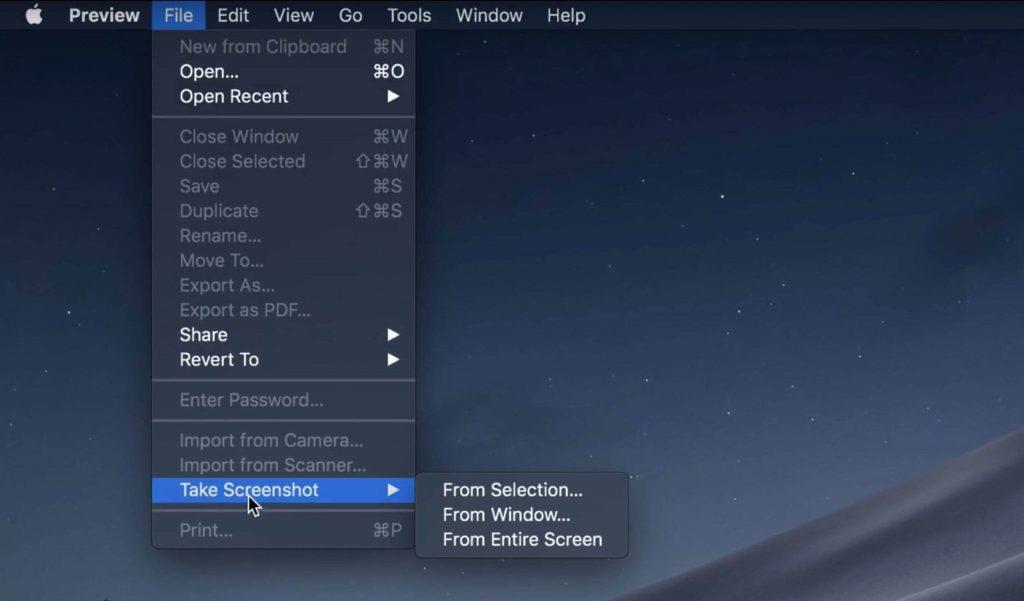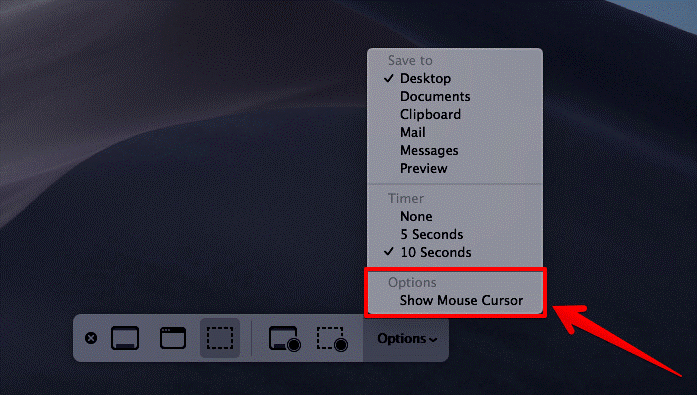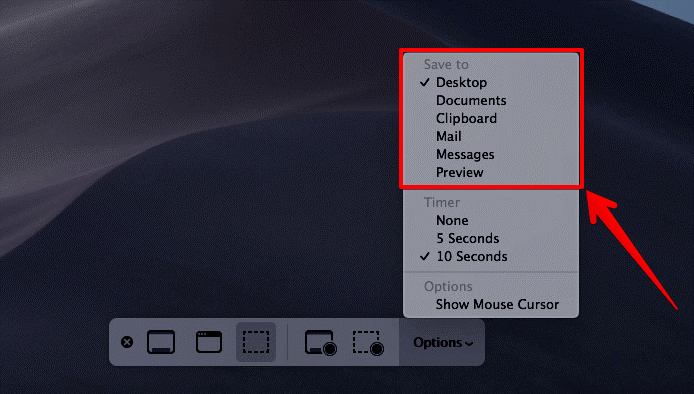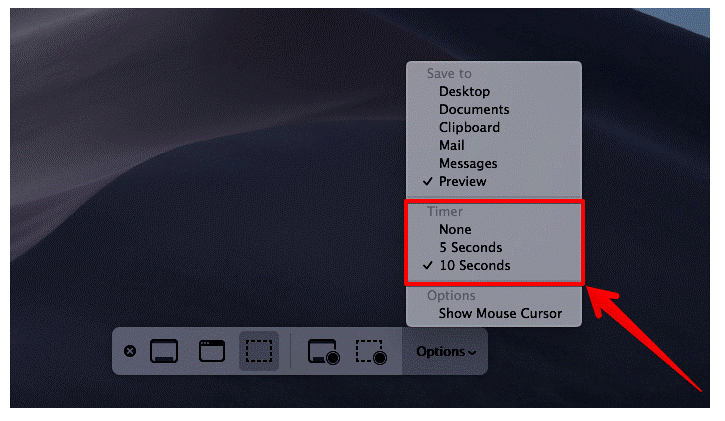Sama seperti mod gelap dan kamera kesinambungan, Apple juga telah melancarkan macOS Mojave dengan satu lagi ciri luar biasa yang dipanggil alat tangkapan skrin pintar skrin pintar. Sudah tentu, menggunakan alat tangkapan skrin pintar adalah mudah dan boleh memberi anda pengalaman yang lebih baik. Dengan bantuan bar alat tangkapan skrin baharu, mengambil tangkapan skrin atau merakam skrin anda adalah satu keajaiban. Alat ini bukan sahaja mengurangkan kebergantungan QuickTime tetapi juga meningkatkan produktiviti anda.
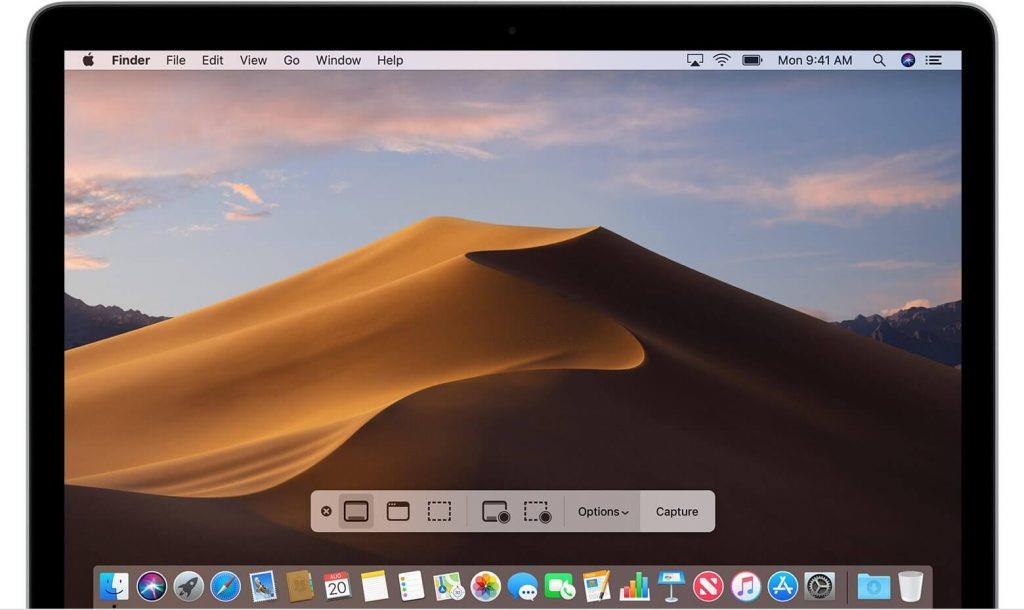
Teruskan membaca, untuk mengetahui cara merakam skrin anda dan mengambil tangkapan skrin dalam macOS Mojave dengan sempurna dan menjadikan hidup anda lebih mudah berbanding sebelum ini.
Langkah Untuk Merakam Skrin Anda Pada macOS Mojave
Rakaman skrin berguna tetapi proses merakam skrin anda pada macOS Mojave bukan sahaja mudah tetapi berkesan untuk memberi anda ketenangan fikiran. dengan ciri macOS Mojave ini, anda boleh membawa bar alat tangkapan skrin pada skrin anda dan anda tidak memerlukan sebarang perisian pihak ketiga untuk merakam skrin anda.
Langkah 1: Untuk mendapatkan bar alat tangkapan skrin pada skrin anda, anda perlu menekan Command + Shift + 5.
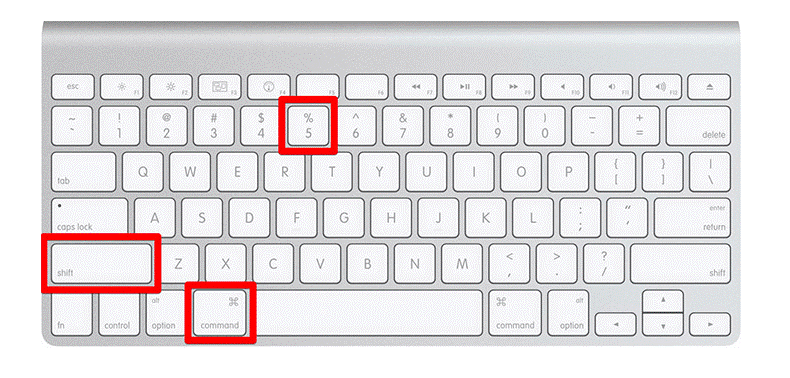
Baca Juga:-
Bagaimana untuk menaik taraf kepada macOS Mojave? Panduan kecil ini akan memberitahu anda perkara yang perlu anda lakukan sebelum memasang macOS Mojave dan perkara yang anda akan...
Langkah 2: Anda boleh merakam bahagian skrin yang dipilih atau juga boleh merakam keseluruhan skrin. Anda akan perasan rakaman anda akan bermula serta-merta jika anda mengklik pada Rakam Seluruh Skrin.
Langkah 3: Jika anda ingin merakam bahagian tertentu skrin maka anda perlu menyerlahkan bahagian skrin untuk menyelesaikannya.
Langkah 4: Sekarang, tekan Rekod pada pilihan tangkapan skrin daripada bar alat rakaman.
Langkah 5: Anda perlu mengklik pada butang Berhenti dari bar Menu yang tersedia untuk menghentikan rakaman.
Langkah 6: Klik Kawalan, klik kanan atau klik dua kali pada rakaman yang dipaparkan di bahagian bawah sebelah kanan skrin.
Langkah 7: Anda juga boleh menggunakan menu kontekstual untuk memilih lokasi yang anda inginkan untuk terus merakam.
Baca Juga:-
Bagaimana untuk memasang versi akhir MacOS... Adakah anda tahu bahawa anda kini boleh menaik taraf versi MacOS Mojave Beta anda kepada versi terakhirnya? Baca untuk tahu...
Langkah untuk Mengedit Skrin Rakaman Anda Dalam macOS Mojave?
Jika anda ingin membuat sebarang perubahan dalam video skrin rakaman anda, maka anda perlu mengikuti langkah di bawah untuk mengedit skrin rakaman anda dalam macOS Mojave.
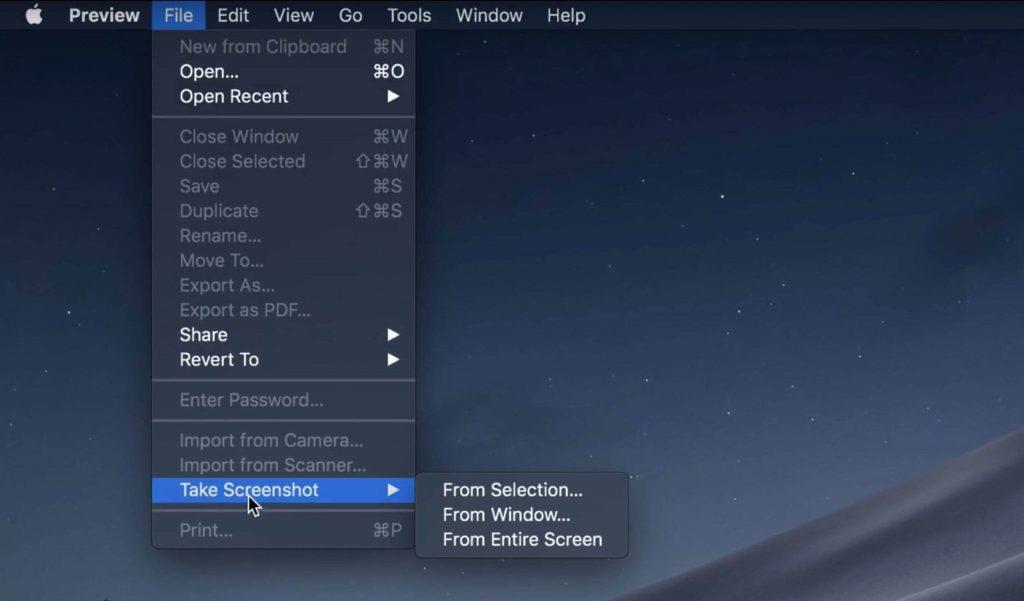
Langkah 1: Sebaik sahaja anda selesai dengan rakaman skrin anda maka anda perlu klik dua jari atau Control-klik, klik kanan pada pilihan skrin rakaman yang tersedia di bahagian bawah skrin anda.
Langkah 2: Pilih Penanda.
Langkah 3: Sekarang, anda perlu menekan butang edit (trim) yang terletak di sudut atas tetingkap Quick Look.
Langkah 4: Anda perlu memegang titik penahanan pada kedua-dua hujung garis masa rakaman dan kemudian anda boleh mengubah dan melaraskan rakaman dengan sewajarnya.
Langkah 5: Pilih Selesai.
Langkah untuk Menangkap Tangkapan Skrin pada macOS Mojave Anda?
Menangkap tangkapan skrin pada macOS Mojave anda adalah sangat mudah dan mudah berbanding dengan versi sebelumnya. Ikuti langkah di bawah untuk menangkap tangkapan skrin pada macOS Mojave anda.
Langkah 1: Untuk menangkap skrin anda terlebih dahulu, anda perlu menyediakan bar alat tangkapan skrin anda perlu menekan Command + Shift + 5.
Langkah 2: Sama ada anda mahu menangkap keseluruhan skrin anda atau ingin mengambil tangkapan skrin kawasan terpilih pada skrin, maka ia boleh dilakukan. Apa yang anda perlu lakukan ialah, pilih bahagian skrin anda yang ingin anda tangkap tangkapan skrin serta-merta atau tetapkan pemasa.
Langkah 3: Sekarang, anda perlu menggerakkan kursor anda pada tetingkap anda dan klik di sana. Anda perlu memilih kawasan skrin seperti tetingkap. Anda akan melihat tangkapan skrin anda telah diambil setelah anda selesai memilih kawasan skrin.
Langkah 4: Klik Kawalan dan klik kanan o anda boleh klik dua kali pada tangkapan skrin yang berada di sudut kanan bawah skrin anda.
Langkah 5: Anda juga boleh menggunakan menu kontekstual untuk memilih lokasi yang anda ingin simpan tangkapan skrin.
Baca Juga:-
Cara Mendapatkan Ciri MacOS Mojave Pada Windows... Terpesona dengan ciri MacOS Mojave baharu? Adakah anda ingin anda boleh mengalaminya pada Windows 10 PC juga? Kami telah...
Langkah untuk Mengedit Tangkapan Skrin Anda Dalam macOS Mojave?
Anda boleh mengedit tangkapan skrin anda dalam macOS Mojave. Untuk melakukan perkara yang sama, ikuti langkah di bawah:
Langkah 1: Selepas mengambil tangkapan skrin, anda perlu klik dua jari atau klik kawalan dan klik kanan pada tangkapan.
Langkah 2: Tekan Markup.
Langkah 3: Anda boleh menulis atau melukis garisan dengan bantuan bar alat. Anda juga boleh memasukkan teks, menambah tandatangan anda, menukar fon, format, menyerlahkan, menambah bentuk dengan bantuan bar alat.
Langkah 4: Pilih Selesai setelah anda selesai mengedit tangkapan skrin anda.
Langkah untuk Menunjukkan Penunjuk Tetikus dalam Tangkapan Skrin?
Terdapat banyak situasi apabila anda ingin menunjukkan penunjuk tetikus untuk menunjukkan langkah-langkah untuk pemahaman yang lebih baik, tetapi tangkapan skrin tidak menunjukkan penunjuk tetikus sehingga anda mendayakannya secara manual. Ikuti langkah untuk menunjukkan penunjuk tetikus dalam tangkapan skrin.
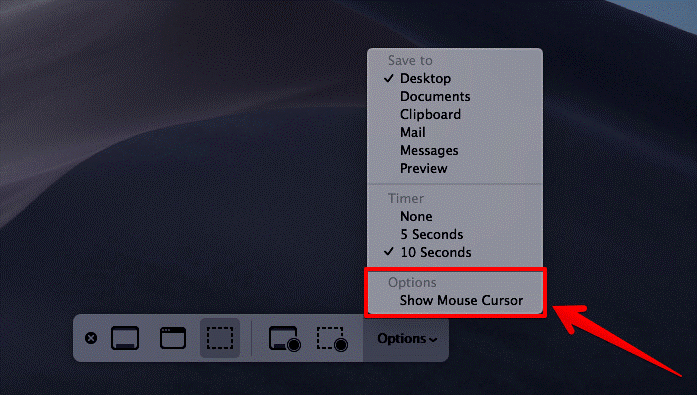
Sumber Gambar: www.igeeksblog.com
Langkah 1: Dapatkan bar alat pada skrin anda dengan menekan Command + Shift + 5.
Langkah 2: Pilih Pilihan.
Langkah 3: Tekan Tunjukkan Penunjuk Tetikus.
Baca Juga:-
Ciri Menakjubkan MacOS Mojave Jika anda ingin mengetahui tentang sistem pengendalian macOS Mojave baharu, maka anda harus menyemak cirinya yang luar biasa...
Bagaimana untuk Memilih Lokasi yang Diingini untuk Rakaman & Tangkapan Skrin dalam MacOS Mojave Anda?
MacOS Mojave bukan sahaja memberikan anda pelbagai lokasi untuk menyimpan rakaman & tangkapan skrin anda di lokasi pilihan anda tetapi anda juga boleh memilih lokasi sebelum menyediakan rakaman atau menangkap tangkapan skrin. Ikut arahan di bawah untuk memilih lokasi yang diingini untuk rakaman & tangkapan skrin dalam MacOS Mojave anda.
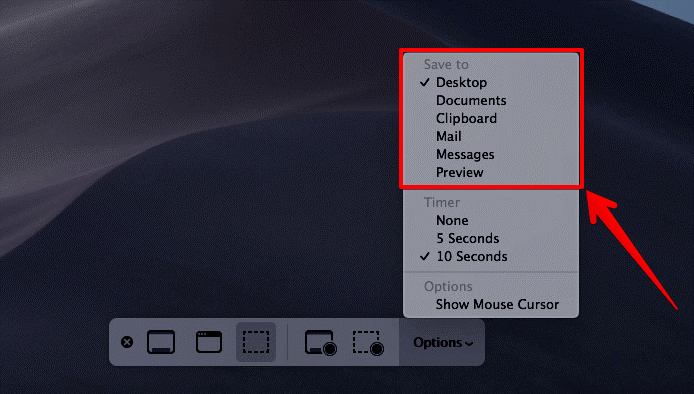
Sumber Gambar: www.igeeksblog.com
Langkah 1: Untuk memaparkan bar alat tangkapan skrin anda dalam macOS Mojave, anda perlu menekan Command + Shift + 5.
Langkah 2: Pilih Pilihan.
Langkah 3: Pilih mana-mana lokasi daripada mesej, Papan Klip, Dokumen, desktop, e-mel atau pemacu luaran dan tetapkan simpan untuk menyimpan rakaman & tangkapan skrin dalam mesin anda.
Bagaimana Menggunakan Pemasa untuk Merakam Skrin Anda dan Mengambil Tangkapan Skrin Dalam macOS Mojave?
Menggunakan pemasa membantu anda mendapatkan beberapa sebelum merakam skrin anda. Ikuti langkah untuk menggunakan pemasa untuk merakam skrin anda dan mengambil tangkapan skrin dalam macOS Mojave.
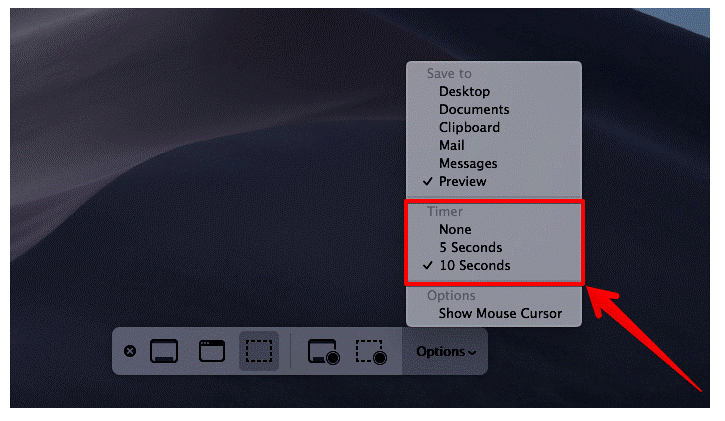
Sumber Gambar: www.igeeksblog.com
Langkah 1: pertama, anda perlu memaparkan bar alat tangkapan skrin dengan menekan Command + Shift + 5.
Langkah 2: Pilih Pilihan dan pilih had masa yang diingini untuk pemasa. Anda boleh memilih 10 saat, 5 saat atau Tiada mengikut keperluan dan keselesaan anda.
Baca Juga:-
Cara Menggunakan MacOS Mojave Beta Segera Adakah anda teruja dengan macOS Mojave? Ya, kami faham anda tidak boleh menunggu sehingga musim gugur. Semak panduan lengkap ini...
Jadi, kini anda telah mempelajari cara merakam skrin anda dan mengambil tangkapan skrin dalam macOS Mojave dengan lancar. Jika anda menghadapi sebarang masalah semasa merakam skrin anda atau mengambil tangkapan skrin, nyatakan dalam ulasan di bawah, kami berbesar hati untuk membantu anda.